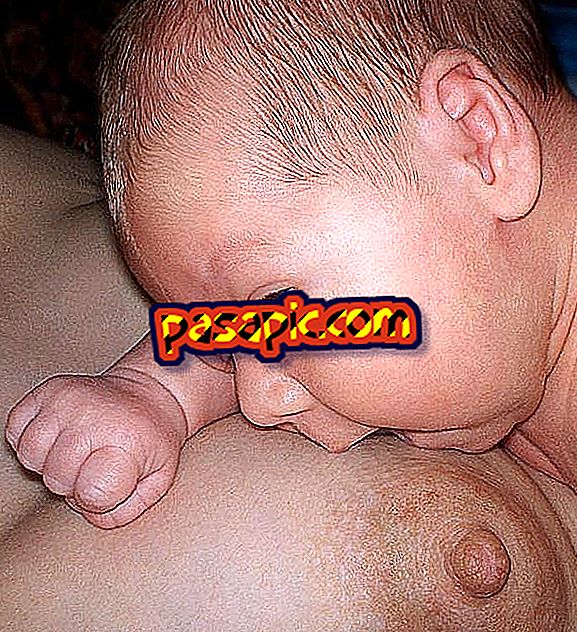Hvordan søke etter et ord i Word 2010

Du må finne et bestemt ord i et Word- dokument, men du skjønner at det har for mange sider. Hva gjør du? Vi antar at du ikke vil bruke timer til å lese før du finner alle tidene som begrepet vises i teksten, men du vil se etter en raskere og enklere løsning . Vel, sannheten er at den eksisterer, og i denne artikkelen forklarer vi trinn for trinn og detaljert hvordan du finner et ord i Word 2010.
Fremgangsmåte for å følge:1
Søke på et ord i Word kan virke som en veldig enkel oppgave når dokumentet er kort eller det aktuelle uttrykket gjentas et par ganger; Men i de tilfellene der vi trenger å finne et ord eller uttrykk i en lang fil, er dette verktøyet det mest hensiktsmessige for å oppnå det enkelt og raskt.
Så som det vil være klart, vil det første skrittet være å åpne Microsoft Word 2010 og få tilgang til det aktuelle dokumentet der du vil finne et ord, gjennom Fil / Åpne-menyen og velge plasseringen av filen.

2
Det er to metoder for å åpne funksjonaliteten for å finne ord i Word, så det første er å sørge for at du er i "Hjem" -fanen, og du går til alternativet som vises i høyre hjørne av skjermen. Det er et ikon med kikkert og ordet 'Søk' ; Hvis du klikker direkte på knappen, får du direkte tilgang til det enkle søket i Microsoft Word, selv om du også kan klikke på pilen ved siden av den for å velge det avanserte søket.

3
Den andre måten å lete etter et ord er enda raskere, du må bare huske snarveien: CTRL + B, det vil si at du må trykke på 'Control' -tastene og bokstaven 'B' samtidig. I begge tilfeller vil du se at på venstre side av skjermen er det åpnet en meny som du kan søke etter ordet du trenger å finne. For å huske det, tenk at nøkkelen du bør huske er starten på det du vil gjøre: 'B' av 'søk'.

4
La oss anta at - i vårt tilfelle - vi ønsker å søke etter ordet "gymkana", må vi bare skrive det i tekstboksen, og det vil automatisk vises fremhevet hele tiden som denne termen er skrevet i dokumentet. I tillegg til å være merket med gul i hele teksten, vil du også se setningene i menyen til venstre.

5
På samme måte, hvis du vil erstatte alle disse ordene med en ny term eller et uttrykk, vil det ikke være nødvendig å sette deg oppgave å gjøre det manuelt, men Word 2010 har også et automatisk alternativ for det. Du må bare trykke på knappen som ligger like under den forrige, det vil si i øvre høyre hjørne der det står 'Erstatt' eller trykk på snarveien: CTRL + L.

6
Nå ser du at en popup-dialog er åpnet over teksten der du kan skrive det opprinnelige ordet og det du vil erstatte det med i Word-dokumentet. Etter vårt eksempel, anta at "gymkana" vi vil erstatte den i hele teksten med "yincana".

7
Hvis du klikker på 'Erstatt', vil bare erstatning av termen du har valgt i det øyeblikket bli gjort. Ved å trykke på "Erstatt alle" -knappen, finner Word automatisk alle ordene som samsvarer nøyaktig med det du har skrevet i tekstboksen, og erstatter det med det du har plassert. Når substitusjonen er ferdig, vises en melding med det totale antallet utskiftninger som er gjort.
Og klar!